
Mục lục:
- Tác giả John Day [email protected].
- Public 2024-01-30 13:30.
- Sửa đổi lần cuối 2025-01-23 15:14.


Dự án Tinkercad »
Khoảng ba năm trước, những đứa cháu trai có thú cưng đầu tiên của họ, một con chuột hamster tên là Nugget. Sự tò mò về thói quen tập thể dục của Nugget đã bắt đầu một dự án đã có từ lâu Nugget (RIP). Tài liệu có thể hướng dẫn này phác thảo một máy đo tốc độ quang học có bánh xe tập luyện chức năng. Máy đo tốc độ bánh xe Hamster (HWT) hiển thị tốc độ cao nhất của chuột hamster (RPM) và tổng số vòng quay. Gia đình con người của Nugget muốn một thứ gì đó đơn giản để cài đặt và sử dụng, nhưng không muốn có nhiều thời gian sử dụng thiết bị hơn cho trẻ em. Với cách tương tác lâu dài của loài gặm nhấm với thế giới, tôi nghĩ rằng năng lượng pin khép kín sẽ tốt. HWT sẽ chạy trong khoảng 10 ngày với một khoản phí. Nó có thể ghi lên đến 120 RPM tùy thuộc vào đường kính bánh xe.
Bước 1: Danh sách bộ phận

Adafruit # 2771 Feather 32u4 Basic Proto (với hệ thống dây bổ sung- xem Bước 4: Lắp ráp thiết bị điện tử)
Adafruit # 3130 0.54 Màn hình hiển thị chân bốn chữ và số - Màu đỏ
Bộ tiêu đề Adafruit # 2886 cho Feather - Bộ tiêu đề nữ 12 chân và 16 chân
Adafruit # 805 Công tắc trượt SPDT thân thiện với bảng mạch
Adafruit # 3898 Pin Polyme Lithium Ion Lý tưởng cho Lông vũ - 3.7V 400mAh
Mô-đun cảm biến IR Vishay TSS4038 2.5-5.5v 38kHz
Máy phát hồng ngoại Vishay TSAL4400 T-1 pkg
Điện trở, 470, 1 / 4w
Công tắc, nút nhấn, SPST, bật tạm thời, giá treo bảng 0,25 (Jameco P / N 26623 hoặc tương đương)
(4) Vít máy nylon 2,5mm có đai ốc (hoặc vít máy 4-40 - xem Bước 6: Lắp ráp HWT)
Hộp đựng máy đo tốc độ bánh xe Hamster - in 3D. (Tệp TinkerCad công khai)
Vòng bezel của Hamster Wheel Tachometer - in 3D. (Tệp TinkerCad công khai)
Vỏ cảm biến máy đo tốc độ bánh xe Hamster - In 3D. (Tệp TinkerCad công khai)
Hiển thị bộ lọc tương phản. Có ba lựa chọn:
- (54mm x 34mm x 3,1mm) 1/8 "Polycarbonate Xám hun khói trong suốt (nhựa estreetplastics hoặc tương đương).
- Không có bộ lọc tương phản
- In 3D một bộ lọc bằng PLA mờ mỏng và tệp TinkerCad Công khai này.
Vật chất tối: một số vật liệu phản xạ không tia hồng ngoại dính trên. Tôi đã sử dụng nỉ đen dính từ một cửa hàng thủ công. Vỏ và thanh nhựa Polyester màu đen của Creatology hoặc loại tương đương. Xem thêm Bước 7: Hiệu chỉnh - Ghi chú về Vùng tối.
Lưu ý: Trong lý do, bạn có thể thay thế các bộ phận. Tôi có xu hướng ủng hộ Adafruit vì chất lượng của họ và sự hỗ trợ của cộng đồng nhà sản xuất. Ồ và tôi thích miếng hàn lấp lánh ánh vàng.
Bước 2: Lý thuyết về hoạt động
HWT sử dụng ánh sáng hồng ngoại (IR) để đếm số vòng quay của bánh xe tập đang quay. Hầu hết các bánh xe tập thể dục bằng nhựa đều phản xạ ánh sáng hồng ngoại khá tốt. Ngay cả bánh xe bằng nhựa trong mờ trong ánh sáng nhìn thấy cũng có thể phản xạ đủ IR để kích hoạt cảm biến IR. Người dùng tạo vùng tối trên bánh xe bằng nỉ đen (xem Bước 7: Hiệu chỉnh - Ghi chú về vùng tối). Khi HWT phát hiện ra sự chuyển đổi phản xạ sang bóng tối, một vòng quay sẽ được tính toán.
HWT sử dụng Mô-đun cảm biến IR Vishay và bộ phát đèn LED hồng ngoại. Trong một ứng dụng điển hình, Mô-đun cảm biến IR Vishay TSS4038 được sử dụng để phát hiện sự hiện diện - có thứ gì đó ở đó (phản ánh IR) hay thứ gì đó không có ở đó. Đó không phải là chính xác những gì HWT đang làm ở đây. Bánh xe tập thể dục bằng nhựa luôn. Chúng tôi đang đánh lừa cảm biến bằng cách thêm vùng tối IR để làm cho bánh xe 'biến mất' trong ánh sáng IR. Ngoài ra, HWT sử dụng thiết kế của Mô-đun cảm biến IR Vishay TSS4038 để cung cấp khoảng cách hoạt động có phạm vi thay đổi. Bước 3: Phần mã và danh sách mã có thêm thông tin. Tiền đề cơ bản được nêu trong Ghi chú ứng dụng Cảm biến TSSP4056 của Vishay cho Cảm biến tiệm cận nhanh.
Adafruit Feather có bộ vi điều khiển Atmel MEGA32U4 và khu vực tạo mẫu qua lỗ.
Được gắn trong khu vực tạo mẫu là đèn LED hồng ngoại Vishay TSAL4400 tạo ra các chùm tín hiệu IR 38 kHz (dưới sự kiểm soát của bộ vi điều khiển 32U4).
Cũng được hàn trong khu vực tạo mẫu là Mô-đun cảm biến IR Vishay TSS4038 cho các ứng dụng cảm biến phản xạ, rào cản ánh sáng và tiệm cận nhanh.
Mô-đun cảm biến IR này tạo ra tín hiệu nếu nhận được một chùm ánh sáng IR 38kHz trong một khoảng thời gian nhất định.
Bộ vi điều khiển 32U4 tạo ra xung 38kHz sau mỗi 32mS. Tỷ lệ 32mS xác định RPM của bánh xe tập thể dục tối đa có thể đo được. 32U4 cũng giám sát mô-đun cảm biến hồng ngoại. Với đủ phản xạ hồng ngoại từ bánh xe hamster, mỗi lần nổ sẽ khiến mô-đun cảm biến hồng ngoại phản hồi. Vùng tối của bánh xe không mang lại phản hồi cảm biến IR mà 32U4 ghi nhận. Khi bánh xe của chuột lang đã di chuyển để có đủ phản xạ IR, mã 32U4 ghi nhận sự thay đổi và coi đây là một vòng quay của bánh xe (chuyển đổi sáng sang tối = 1 vòng quay).
Khoảng mỗi phút, 32U4 kiểm tra xem số vòng quay trong phút cuối có vượt quá số RPM cao nhất trước đó hay không và cập nhật điểm số 'tốt nhất cá nhân' này nếu cần. Số vòng quay trong phút cuối cùng cũng được cộng vào tổng số vòng quay của bánh xe.
Một nút nhấn được sử dụng để hiển thị số vòng quay (xem Bước 9: Phần Chế độ Bình thường) và được sử dụng để hiệu chỉnh HWT (xem Bước 7: Phần Chế độ Hiệu chỉnh).
Công tắc trượt ON-OFF điều khiển nguồn điện cho HWT và có vai trò trong việc hiệu chuẩn (xem Bước 7: Phần hiệu chuẩn).
Nếu biết đường kính bánh xe tập thì tổng quãng đường chạy được tính là (Đường kính * Tổng số vòng quay của bánh xe * π).
Bước 3: Mã
Tôi giả định rằng người dùng biết cách của họ xung quanh bảng Arduino IDE và Adafruit Feather 32U4. Tôi đã sử dụng Arduino IDE tiêu chuẩn (1.8.13) với Thư viện nguồn điện thấp RocketScream. Tôi đã cố gắng nhận xét mã một cách sâu sắc và có lẽ chính xác.
Tôi chưa ghi lại các điểm kỳ quặc và tương tác của Arduino IDE và hệ thống Adafruit Feather 32U4. Ví dụ: 32U4 xử lý giao tiếp USB với bộ nạp Arduino. Việc yêu cầu máy tính chủ chạy Arduino IDE để tìm kết nối USB Feather 32U4 có thể gây rắc rối. Có các chủ đề trực tuyến trên diễn đàn trình bày chi tiết các vấn đề và cách khắc phục.
Riêng đối với thư viện RocketScream Low Power, các hoạt động của Feather 32U4 USB bị gián đoạn. Do đó, để tải mã từ Arduino IDE xuống 32U4, người dùng có thể phải nhấn nút đặt lại Feather 32U4 cho đến khi IDE tìm thấy cổng nối tiếp USB. Điều này dễ thực hiện hơn rất nhiều trước khi bạn lắp ráp CTNH.
Bước 4: Lắp ráp thiết bị điện tử




-
Lắp ráp Adafruit # 2771
- Nếu muốn sử dụng mức tiêu thụ điện năng thấp nhất, hãy cắt dấu vết giữa R7 và đèn LED Đỏ. Thao tác này sẽ tắt đèn LED Feather.
- Cài đặt Bộ tiêu đề Adafruit # 2886 trên Lông vũ # 2771 theo hướng dẫn của họ. Lưu ý rằng có một số tùy chọn cho kiểu tiêu đề. Bao vây in 3D HWT có kích thước cho tiêu đề này.
-
Cài đặt các thành phần quang học trên # 2771 Feather. Tham khảo các hình ảnh và sơ đồ.
- Mô-đun cảm biến IR Vishay TSS4038
- Máy phát hồng ngoại Vishay TSAL4400
- Điện trở, 470, 1 / 4w
- Vỏ bọc cảm biến máy đo tốc độ bánh xe Hamster - in 3D. (Tệp TinkerCad công khai)
- Hàn nút nhấn màn hình chuyển sang cụm bảng mạch in Feather 32U4 (PCBA) trên mỗi sơ đồ.
- Lắp ráp Màn hình FeatherWing bốn chữ và số của Adafruit # 3130 0,54 theo hướng dẫn của họ.
-
Lắp ráp công tắc nguồn / cụm pin theo hình ảnh và sơ đồ. Lưu ý: công tắc dẫn đến gần công tắc cần không có mối hàn để công tắc lắp đúng vào vỏ HWT.
- Adafruit # 3898 Pin LiPo.
- Công tắc trượt Adafruit # 805 SPDT.
- Trèo lên dây.
Lưu ý: Bạn cứ thoải mái lên dây theo ý muốn. Đây chỉ là cách tôi tập hợp HWT cho Tài liệu hướng dẫn này. Các nguyên mẫu khác có dây được đặt hơi khác một chút. Miễn là hệ thống dây điện của bạn phù hợp với sơ đồ và bộ cảm biến Vishay và vỏ đèn LED thò ra khỏi đáy của vỏ bọc HWT, thì bạn đã tốt.
Bước 5: Các bộ phận in 3-D


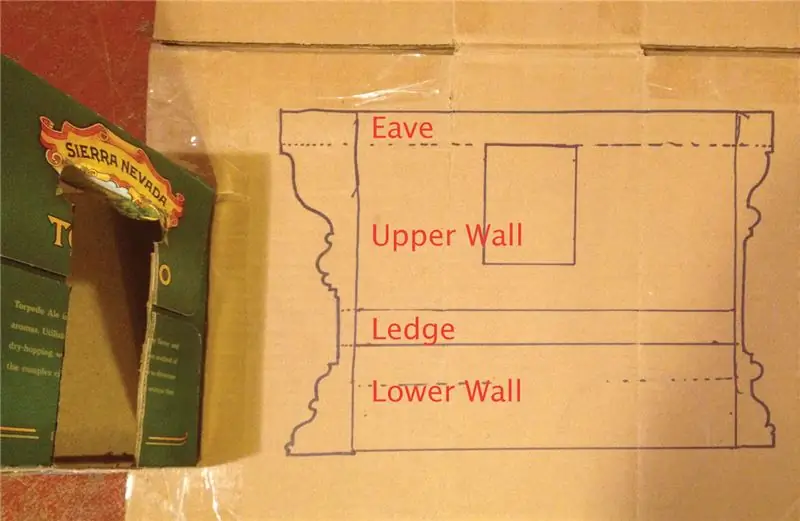
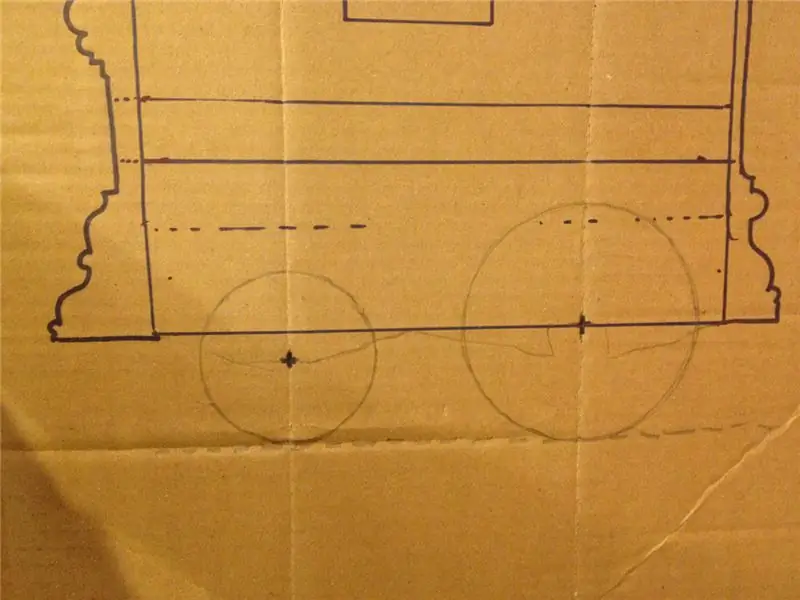
Vỏ HWT bao gồm ba miếng in 3D:
- Vỏ máy đo tốc độ bánh xe Hamster - (Tệp TinkerCad công khai)
- Khung bezel của Hamster Wheel Tachometer - (Tệp TinkerCad công khai)
- Vỏ cảm biến máy đo tốc độ bánh xe Hamster - (Tệp TinkerCad công khai)
Vỏ HWT, khung bezel màn hình HWT và vỏ cảm biến HWT được tạo ra trong Tinkercad và là các tệp công khai. Một người có thể tải xuống các bản sao và sửa đổi theo ý muốn. Tôi chắc chắn rằng thiết kế có thể được tối ưu hóa. Chúng được in trên MakerGear M2 bằng cách sử dụng điều khiển Simplify3D. Adafruit có một hướng dẫn cho một Vỏ in 3D cho Adafruit Feather. Tôi thấy những cài đặt máy in 3D đó là một điểm khởi đầu tốt cho máy in M2 MakerGear của tôi.
Nếu cần, một bộ lọc tương phản màn hình có thể được in 3D bằng PLA mờ mỏng và tệp TinkerCad Công khai này.
Bước 6: Lắp ráp HWT
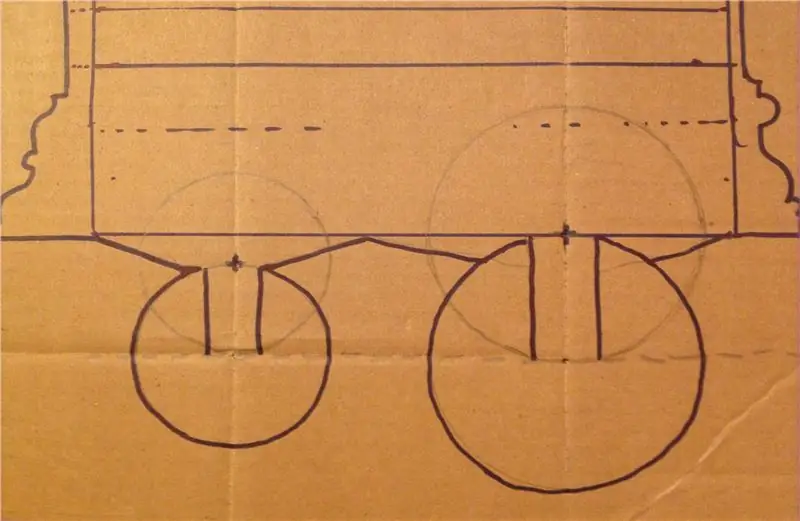

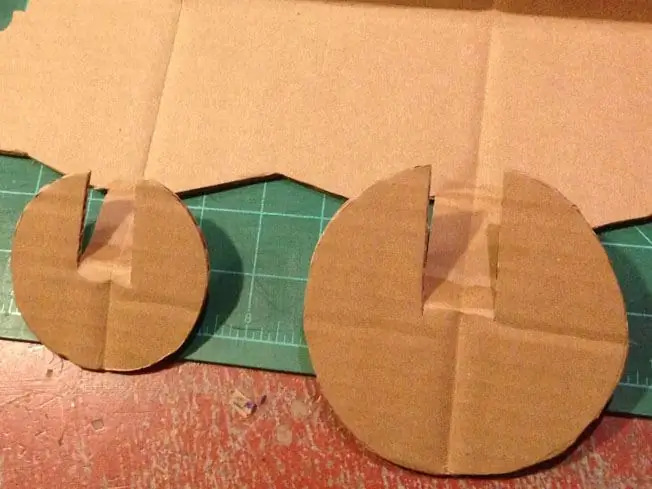

- Kết nối cụm pin / công tắc với PCBA Feather # 2771. Hiện tại, việc này dễ dàng hơn nhiều so với khi Feather # 2771 được bắt vít vào vỏ bọc HWT.
- Đặt công tắc trượt vào vị trí của nó trong bao vây HWT.
- Luồn dây ra khỏi đường khi bạn đặt Feather PCBA vào vỏ máy.
- Vỏ cảm biến phải nhô ra phía sau của vỏ bọc HWT.
- Các đai ốc 2,5mm rất khó để gắn vào các vít 2,5mm. Bạn có thể muốn sử dụng 4-40 vít máy như được mô tả trong hướng dẫn Adafruit.
- Nhấn PCBA màn hình # 3130 vào PCBA Feather # 2771. Để ý các chân cắm bị cong hoặc lệch.
- Gắn công tắc vào khung bezel màn hình.
- Gắn khung bezel màn hình vào vỏ HWT.
Bước 7: Hiệu chuẩn
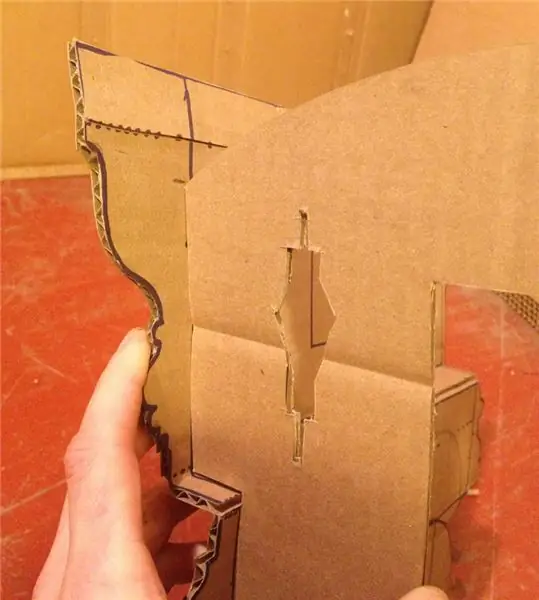
Ở chế độ Hiệu chỉnh, màn hình liên tục hiển thị đầu ra từ cảm biến IR. Hiệu chuẩn hỗ trợ xác minh:
- Bánh xe của chuột lang đang phản chiếu đủ ánh sáng hồng ngoại.
- Vùng tối đang hấp thụ ánh sáng IR.
- Cài đặt phạm vi phù hợp với khoảng cách đến bánh xe tập.
-
Để vào chế độ Hiệu chỉnh:
- Tắt HWT bằng công tắc trượt Nguồn.
- Nhấn và giữ nút Hiển thị.
- Bật HWT bằng công tắc trượt Nguồn.
- HWT vào chế độ Hiệu chỉnh và hiển thị CAL.
- Thả nút Hiển thị. HWT bây giờ hiển thị một chữ cái đại diện cho cài đặt phạm vi (L, M hoặc S) và đọc cảm biến. Lưu ý rằng số đọc của cảm biến không phải là khoảng cách thực tế từ bánh xe đến HWT. Nó là thước đo chất lượng phản ánh.
-
Cách kiểm tra phản xạ IR của bánh xe:
Với độ phản xạ thích hợp, màn hình cảm biến sẽ đọc khoảng 28. Nếu bánh xe quá xa HWT thì không đủ phản xạ và màn hình cảm biến sẽ trống. Nếu vậy di chuyển bánh xe đến gần CTNH. Xoay bánh xe; các số đọc sẽ dao động khi bánh xe quay. Phạm vi từ 22 đến 29 là bình thường. Số đọc cảm biến không được để trống. Ký tự phạm vi (L, M hoặc S) sẽ luôn được hiển thị.
-
Cách kiểm tra phản ứng vùng tối:
Một khu vực hấp thụ IR (vùng tối) sẽ làm cho số đọc của cảm biến bị trống. Xoay bánh xe để vùng tối được hiển thị với HWT. Màn hình sẽ trống nghĩa là không có phản chiếu. Nếu các con số được hiển thị, vùng tối quá gần HWT HOẶC vật liệu tối được sử dụng không hấp thụ đủ ánh sáng IR.
Ghi chú về Vùng tối
Bất cứ thứ gì hấp thụ ánh sáng IR sẽ hoạt động, ví dụ: sơn đen phẳng hoặc băng đen phẳng. Kết thúc bằng phẳng hoặc mờ là quan trọng! Vật liệu đen bóng có thể phản chiếu rất tốt trong ánh sáng IR. Vùng tối có thể nằm trên chu vi hoặc mặt phẳng của bánh xe tập thể dục. Bạn chọn cái nào tùy thuộc vào nơi bạn gắn HWT.
Vùng tối cần có kích thước đủ lớn để cảm biến IR chỉ nhìn thấy vùng tối chứ không phải lớp nhựa phản chiếu liền kề. Bộ phát IR chiếu một hình nón của ánh sáng IR. Kích thước hình nón tỷ lệ với khoảng cách giữa CTNH và bánh xe. Tỷ lệ một đối một hoạt động. Nếu HWT cách bánh xe 3 inch, vùng tối phải có chiều ngang 2-3 inch. Xin lỗi cho các đơn vị Hoàng gia.
Hình ảnh cho thấy TSAL4400 IR LED chiếu sáng mục tiêu cách xa 3 inch. Hình ảnh được chụp bằng máy ảnh NOIR Raspberry Pi.
Gợi ý lựa chọn vật liệu: Khi tôi đã lắp ráp một HWT, tôi đã sử dụng nó như một máy đo Phản xạ IR (chính là như vậy). Trong quá trình phát triển, tôi đã đưa HWT đến các cửa hàng thú cưng, cửa hàng phần cứng và cửa hàng vải. Nhiều mặt hàng đã được 'thử nghiệm'. Tôi đã xem xét bánh xe tập thể dục bằng nhựa, vật liệu tối và ảnh hưởng đến khoảng cách từ vật liệu. Làm điều này, tôi có cảm giác về hiệu suất và hạn chế của HWT. Điều này cho phép tôi xác định đúng vị trí bánh xe nhựa trong lồng và chọn cài đặt phạm vi chính xác trong chế độ Hiệu chỉnh. Vâng, hơn một lần, tôi đã phải giải thích những gì tôi đang làm cho nhân viên cửa hàng đang bối rối.
-
Cách thay đổi phạm vi:
-
Trong chế độ Hiệu chỉnh, ký tự hiển thị đầu tiên là cài đặt phạm vi (L, M, S):
- (L) ong phạm vi = 1,5 đến 5"
- (M) dải edium = 1,3 đến 3,5"
- (S) phạm vi hort = 0,5 đến 2 "(chữ S viết hoa trông giống như số 5)
Lưu ý: Các phạm vi này phụ thuộc vào vật liệu mục tiêu và rất gần đúng.
- Để thay đổi phạm vi, hãy nhấn nút Hiển thị. Ký tự hiển thị đầu tiên sẽ thay đổi để hiển thị phạm vi mới.
- Để duy trì phạm vi mới này, hãy nhấn và giữ nút Hiển thị trong 4 giây. Màn hình sẽ hiển thị Savd trong hai giây khi hành động hoàn tất.
Lưu ý: HWT sẽ ghi nhớ cài đặt phạm vi sau khi đặt lại và ngay cả khi hết pin.
-
- Sự thành công? Nếu bánh xe tập thể dục phản chiếu (màn hình hiển thị khoảng 28) và vùng tối hấp thụ (khoảng trống hiển thị) thì bạn đã hoàn thành. Bật nguồn HWT để tiếp tục chế độ Bình thường (xem Bước 9: Phần Chế độ bình thường). Nếu không, hãy thay đổi khoảng cách giữa HWT và bánh xe hoặc thay đổi phạm vi HWT cho đến khi bạn thành công.
Lưu ý: Vị trí lắp đặt CTNH trên lồng và việc hiệu chuẩn CTNH có liên quan đến nhau. Bạn có thể không đặt bánh xe ở nơi bạn muốn trong lồng vì vị trí lồng đó không nằm trong phạm vi của CTNH. Chất liệu bánh xe và chất liệu vùng tối (nỉ đen) mà bạn đã chọn cũng trở thành một yếu tố.
Bước 8: Cài đặt trên Cage
- Hiệu chỉnh HWT và sử dụng quy trình Hiệu chuẩn để thông báo nơi bạn sẽ đặt bánh xe tập thể dục và nơi lắp đặt CTNH trên lồng.
- HWT có thể được buộc vào thành lồng bằng cách sử dụng các lỗ lắp của hộp HWT. Tôi đã sử dụng dây buộc bánh mì bọc nhựa. Dây buộc cũng có tác dụng.
- Khi đã lắp đặt HWT và đặt bánh xe tập thể dục, hãy xác minh rằng bánh xe tập thể dục phản chiếu ánh sáng hồng ngoại và vùng tối hấp thụ tia hồng ngoại.
-
Nếu cần, việc thay đổi phạm vi được mô tả trong phần Hiệu chỉnh. Người dùng có thể chọn một loạt các khoảng cách trong HWT. Có ba phạm vi chồng chéo:
- (L) phạm vi ong = 1,5 đến 5"
- (M) dải edium = 1,3 đến 3,5"
- (S) phạm vi hort = 0,5 đến 2"
- Vỏ cảm biến HWT (bộ phát / cảm biến IR) không được che khuất bởi dây lồng. Bạn có thể phải trải rộng dây lồng một chút để tổ hợp có thể chọc qua dây lồng.
- Xác minh rằng HWT ghi lại các vòng quay của bánh xe tập một cách chính xác (xem Bước 9: Chế độ vận hành bình thường).
Bước 9: Chế độ hoạt động bình thường
- Ở chế độ Bình thường, HWT tính số vòng quay của bánh xe tập.
- Để vào chế độ Bình thường, hãy bật HWT bằng công tắc trượt Nguồn.
-
Màn hình sẽ hiển thị nu41 trong một giây sau đó hiển thị cài đặt phạm vi trong một giây.
- Ra = L tầm xa
- Ra = M phạm vi trung bình
- Ra = S phạm vi ngắn (chữ S viết hoa trông giống như số 5)
- Trong quá trình hoạt động Bình thường, một đoạn LED hiển thị đơn sẽ nhấp nháy rất nhanh mỗi phút.
- Mỗi phút, số phút đó được so sánh với số đếm tối đa (số lượng cá nhân tốt nhất của hamster) từ các phút trước đó. Số lượng tối đa được cập nhật nếu cần. Mỗi phút số đếm được thêm vào tổng số.
-
Nhấn và thả nút Hiển thị để xem số bánh xe. Màn hình hiển thị như sau:
- Bây giờ = theo sau là số vòng quay của bánh xe kể từ lần kiểm tra cuối cùng. Lưu ý: số này sẽ được cộng vào tổng số sau một phút đánh dấu tiếp theo.
- Max = tiếp theo là số vòng quay cao nhất. Nugget của cá nhân tốt nhất kể từ khi sức mạnh được chu kỳ cuối cùng.
- Tot = tiếp theo là tổng số vòng quay kể từ chu kỳ nguồn cuối cùng.
Đạp điện (tắt công tắc trượt nguồn) HWT sẽ bằng không tất cả các lần đếm. Không có lấy lại những con số đó.
HWT sẽ chạy trong khoảng mười ngày với một lần sạc và sau đó ô LiPo sẽ tự động tắt. Để tránh mất số lượng bánh xe tập thể dục, hãy sạc lại trước khi ô LiPo tự động tắt.
Bước 10: Ghi chú di động LiPo:
- Tế bào LiPo tích trữ rất nhiều năng lượng bằng cách sử dụng các chất hóa học dễ bay hơi. Chỉ vì sử dụng điện thoại di động và máy tính xách tay, chúng không nên được đối xử cẩn trọng và tôn trọng.
- HWT sử dụng pin Lithium Polymer (LiPo) 3.7v có thể sạc lại. Mặt trên của các tế bào Adafruit LiPo được bọc bằng một lớp nhựa màu hổ phách. Điều này bao gồm một mạch an toàn sạc / xả tích hợp trên PCBA nhỏ. Các dây dẫn ô màu đỏ và đen với đầu nối JST thực sự được hàn vào PCBA. Đó là tính năng an toàn rất hay khi có mạch giám sát giữa LiPo và thế giới bên ngoài.
- HWT sẽ mất điện nếu mạch an toàn sạc / xả tích hợp LiPo quyết định rằng pin LiPo quá thấp. Số lượng bánh xe tập thể dục sẽ bị mất!
- Nếu HWT có vẻ 'chết', nó có thể cần được sạc lại tế bào. Kết nối HWT bằng cáp micro USB với nguồn điện USB tiêu chuẩn.
- Khi sạc, đèn LED màu vàng sẽ hiển thị trong vỏ nhựa HWT.
- LiPo sẽ được sạc đầy trong khoảng 4-5 giờ.
- Mạch bảo vệ tế bào LiPo sẽ không cho phép LiPo sạc quá mức, nhưng hãy ngắt kết nối cáp micro-USB khi đèn LED màu vàng tắt.
- Như được mô tả trong tài liệu Adafruit # 3898, ban đầu tôi dự định cho ô LiPo phù hợp giữa PCBA Feather # 2771 và PCBA màn hình # 3130. Tôi nhận thấy rằng hệ thống dây của tôi trong khu vực mẫu thử nghiệm Feather # 2771 quá cao để ô LiPo có thể vừa khít mà không làm móp ô LiPo. Điều đó khiến tôi lo lắng. Tôi đã sử dụng đến việc đặt pin ở bên cạnh của nó bên cạnh PCBA.
- Những dây đọc và màu đen của mạch an toàn sạc / xả tích hợp LiPo không thích bị uốn cong. Trong quá trình phát triển, tôi đã làm đứt nhiều hơn một bộ dây. Để giảm căng thẳng hơn, tôi đã thiết kế và in 3D một miếng giảm căng thẳng. Đó là khối màu xám trên đầu ô LiPo. Nó không cần thiết, nhưng nó ở đây (tệp TinkerCad công khai).
Bước 11: Lịch sử phát triển:


Trong vòng ba năm của dự án Nugget, một số phiên bản đã dẫn đến:
1.xProof của khái niệm và nền tảng thu thập dữ liệu.
Phạm vi hiệu suất của Nugget đã được đặc trưng (RPM tối đa, tổng số, thời gian hoạt động). Vào thời kỳ đỉnh cao của mình, Nugget đã đạt được 100 vòng / phút và có thể chạy 0,3 dặm một đêm. Bảng tính tính toán dữ liệu cho các bánh xe khác nhau được đính kèm. Đính kèm cũng là một tệp có bản ghi Nugget RPM thực tế được lưu trữ trên thẻ SD.
- Arduino Duemilanove
- Adafruit # 1141 Tấm chắn ghi dữ liệu thẻ SD
- Tấm chắn LCD Adafruit # 714 + # 716
- Cảm biến quang phản xạ OMRON E3F2-R2C4
- Biến áp tường AC (Omron cần 12 volt)
2.x Đã khám phá cảm biến và phần cứng.
Thiết lập bộ vi điều khiển và hiển thị:
- Adafruit # 2771 Feather 32U4
- Adafruit # 3130 Màn hình LED 14 đoạn Featherwing.
Sự kết hợp này được chọn để tiêu thụ điện năng thấp (chế độ ngủ 32U4), quản lý pin (bộ sạc LiPo tích hợp) và chi phí (đèn LED rẻ hơn và công suất thấp hơn LCD + đèn nền).
- Các cảm biến cặp quang học rời rạc và từ tính hiệu ứng Hall (tức là QRD1114) đã được kiểm tra. Phạm vi luôn luôn không đủ. Bị bỏ rơi.
- Adafruit # 2821 Feather HUZZAH với ESP8266 đã báo cáo với bảng điều khiển IO của Adafruit. Thời gian sử dụng thiết bị nhiều hơn không phải là điều khách hàng mong muốn. Bị bỏ rơi.
3.xSensor làm việc:
Loạt bài này cũng nghiên cứu các cảm biến thay thế, chẳng hạn như sử dụng động cơ bước làm bộ mã hóa tương tự như Có thể hướng dẫn này. Khả thi nhưng đối với cường độ tín hiệu thấp ở RPM thấp. Thêm một chút công việc sẽ biến điều này thành một giải pháp khả thi, nhưng nó không phải là một trang bị thêm đơn giản với môi trường hiện có của chuột lang. Bị bỏ rơi.
4.1 Giải pháp phần cứng / phần mềm được mô tả trong Tài liệu hướng dẫn này.
5.x Thêm hoạt động của cảm biến:
Đã kiểm tra cảm biến khoảng cách kỹ thuật số Sharp GP2Y0D810Z0F với Pololu Carrier trong khi vẫn sử dụng Adafruit # 2771 Feather 32U4 và Adafruit # 3130 màn hình LED 14 đoạn Featherwing. Làm việc tốt. Làm cho mã tầm thường. Sử dụng nhiều năng lượng hơn so với giải pháp Vishay TSSP4038. Bị bỏ rơi.
6.x Tương lai?
- Thay thế một số trùm gắn bao vây HWT cho Adafruit # 2771 Feather bằng các trụ gắn.
- Thay công tắc bật / tắt bằng một công tắc nút nhấn được kết nối với thiết lập lại Feather.
- Vi điều khiển ATSAMD21 Cortex M0, chẳng hạn như được tìm thấy trên Adafruit # 2772 Feather M0 Basic Proto, có nhiều tính năng hấp dẫn. Tôi sẽ xem xét kỹ điều này trong một bản sửa đổi khác.
- Vishay có một mô-đun cảm biến IR mới, TSSP94038. Nó có nhu cầu hiện tại thấp hơn và đáp ứng xác định hơn.
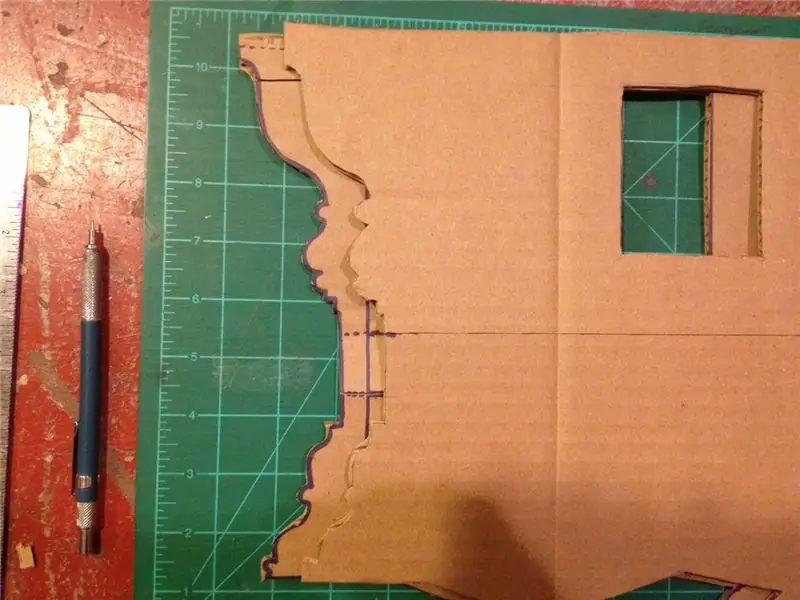

Về nhì trong cuộc thi chạy bằng pin
Đề xuất:
Cách sửa đổi bánh xe nóng tiêu chuẩn thành bánh xe nóng R / C: D: 6 bước (có hình ảnh)

Làm thế nào để điều chỉnh xe Hot Wheels tiêu chuẩn thành R / C Hot Wheels: D: Từ khi còn là một đứa trẻ, tôi đã yêu thích Xe Hot Wheels. Nó đã cho tôi nguồn cảm hứng để thiết kế các phương tiện tưởng tượng. Lần này họ vượt qua chính mình với Star War Hot Wheels, C-3PO. Tuy nhiên, tôi muốn nhiều hơn là chỉ đẩy hoặc đi trên một đường đua, tôi quyết định, “L
Cách Làm Máy Sấy Tóc - Tự Làm Máy Sấy Tóc Tại Nhà: 6 Bước (Có Hình)

How to Make a Hair Dryer - DIY Homemade Hair Dryer: ❄ SUBSCRIBE HERE ➜ https://www.youtube.com/subscription_center?add_us…❄ TẤT CẢ VIDEO TẠI ĐÂY ➜ http://www.youtube.com/user/fixitsamo / videos❄ THEO DÕI CHÚNG TÔI: FACEBOOK ➜ https://www.facebook.com/fixitsamo MÙA ĐÔNG ➜ https://www.facebook.com/fixitsamo
Arduino Nano và Visuino: Chuyển đổi gia tốc thành góc từ cảm biến gia tốc và con quay hồi chuyển MPU6050 I2C: 8 bước (có hình ảnh)

Arduino Nano và Visuino: Chuyển đổi gia tốc thành góc từ cảm biến gia tốc kế và con quay hồi chuyển MPU6050 I2C: Một thời gian trước, tôi đã đăng một hướng dẫn về cách bạn có thể kết nối Cảm biến gia tốc, con quay hồi chuyển và la bàn MPU9250 với Arduino Nano và lập trình nó với Visuino để gửi dữ liệu gói và hiển thị nó trên Phạm vi và Dụng cụ trực quan. Gia tốc kế gửi X, Y,
Lược bánh mì để làm sạch máy cắt bánh mì công nghiệp (Oliver 732-N): 3 bước (có hình ảnh)

Lược Breadcrumb để Vệ sinh Máy cắt Bánh mì Công nghiệp (Oliver 732-N): Chiếc lược này là một cách đi tắt đón đầu. Có một Oliver 732-N Front Load Slicer (7/16 ” spacing) trong tiệm bánh nơi tôi làm việc. Khi nó cắt lát, nó tạo ra các vụn bánh mì mịn đọng lại trên giá đỡ. Một chiếc cọ vẽ được sử dụng để quét sạch
Máy đo tốc độ được tạo ra từ máy đo tốc độ xe đạp (máy tính xyclocomputer): 3 bước (có hình ảnh)

Máy đo tốc độ được tạo ra từ máy đo tốc độ xe đạp (máy tính xích lô): Đôi khi bạn chỉ cần biết một bánh xe hoặc trục hoặc động cơ đang quay nhanh như thế nào. Dụng cụ đo tốc độ quay là máy đo tốc độ. Nhưng chúng đắt và không dễ kiếm. Nó rẻ và dễ làm bằng cách sử dụng đồng hồ đo tốc độ xe đạp (xe đạp
